本教程以架设“样式1_仿iCloud界面”为例,架设后的效果详见:https://test.gxnas.com:1443/1_icloud/
1、下载源代码到电脑上;
2、登录群晖,在套件中心安装四个套件:文本编辑器、Apache HTTP Server 2.2、PHP 5.6、Web Station,如果有套件已经安装的无需再安装;
3、运行Web Station;
4、在状态栏的信息提示中勾选“不要再显示此信息”,确定;
5、在“常规设置中”勾选“启用个人网站”。如果提示“用户主目录”已被禁用的,点“是”;
6、打开控制面板“用户账号”-“高级设置”-“家目录”,勾选“启动家目录服务”和“启用回收站”,应用;如果上面第5步不弹出此“用户主目录”已被禁用的,此步骤可跳过;
7、HTTP 后端服务器选择“Apache HTTP Server 2.2”,PHP选择“Default Profile(PHP 5.6)”,勾选“启用个人网站”,应用;
8、PHP设置,选择“Default Profile”,编辑,扩展名,把所有的都打勾,确定;
9、打开File Station,进入Web文件夹,把里面的文件夹和文件全部删除;
10、删除;
11、上传;
12、选中导航页的压缩包,打开;
13、上传完成以后,在压缩包上右键,解压缩,解压缩到此目录;
14、解压完成后,把压缩包删除;
15、确定删除;
16、在电脑浏览器的地址栏输入群晖的IP地址,来预览一下导航页显示是否正常,比如我的是:http://192.168.1.151
17、但是你会发现,那些图标点了没有用,这是因为链接没做好。所以要再次回到群晖的File Station,进入Web文件夹,选中“index.html”,右键,用文本编辑器打开;
18、需要注意的是:此模版分为“外网访问地址”和“外网访问地址”,先定位到“外网访问地址”,把代码中的“#”以及对该链接的描述文本,根据实际情况修改,比如改成你的域名;
18、再定位到“内网访问地址”,把代码中的“#”以及对该链接的描述文本,根据实际情况修改,改成群晖内网IP地址;
20、修改完成后的文件内容;
21、最终效果图
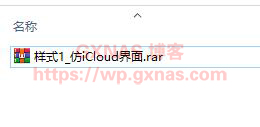

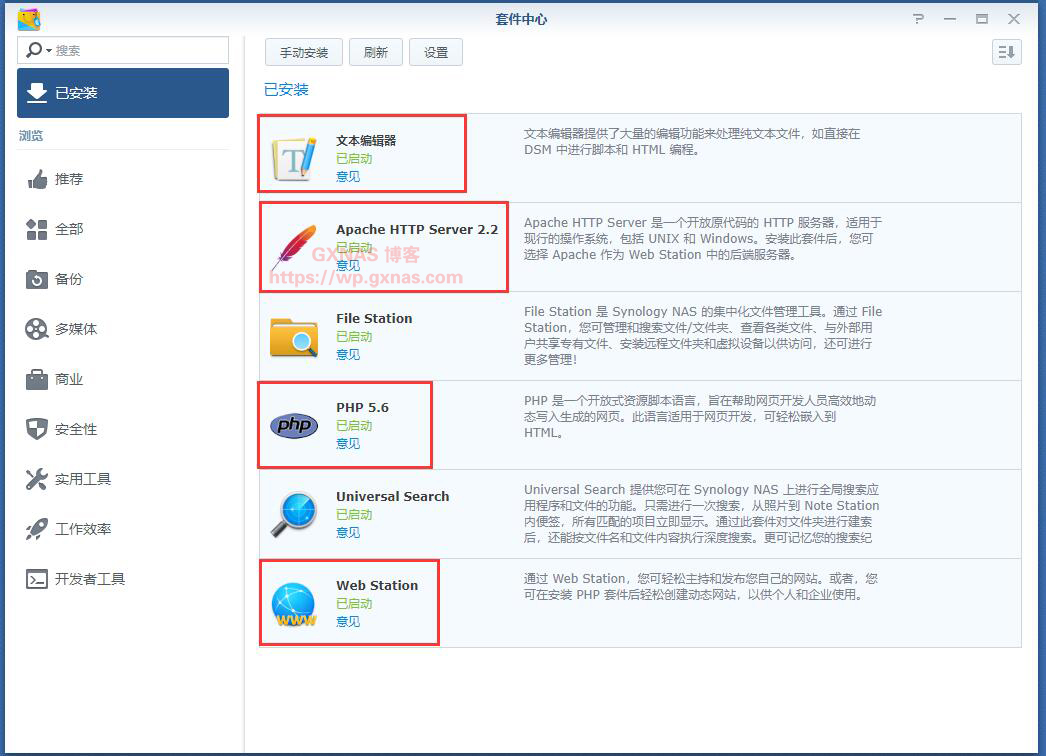

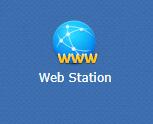

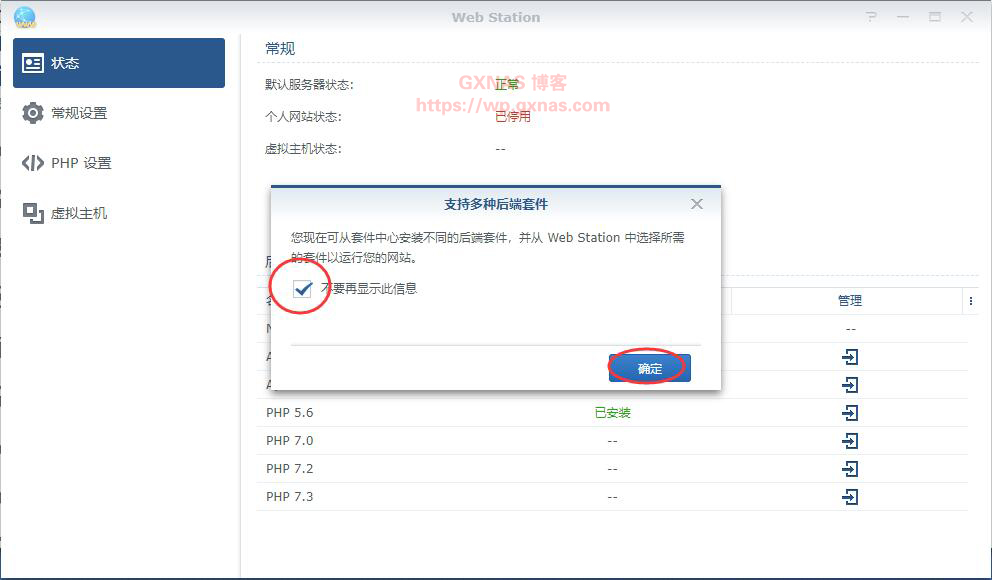

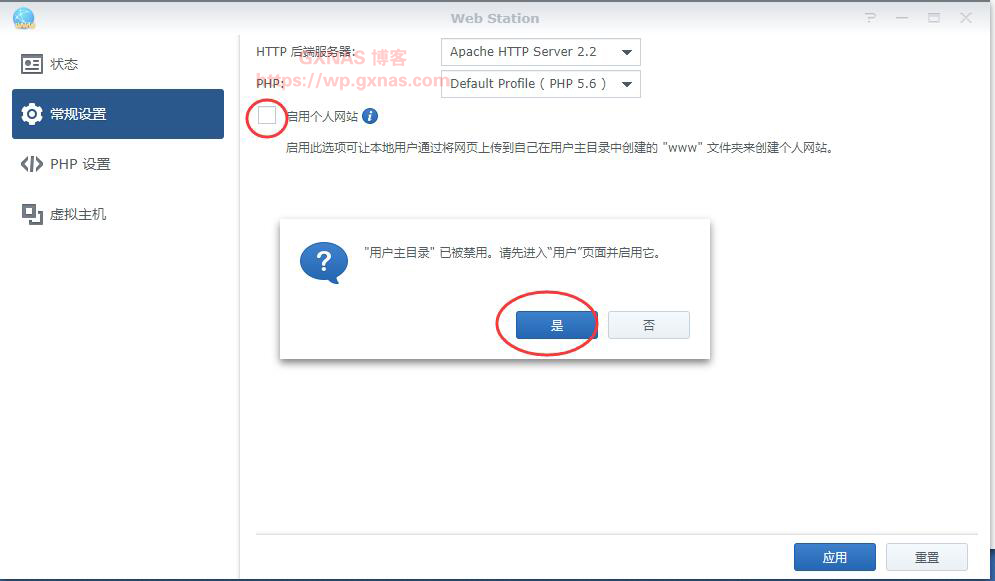

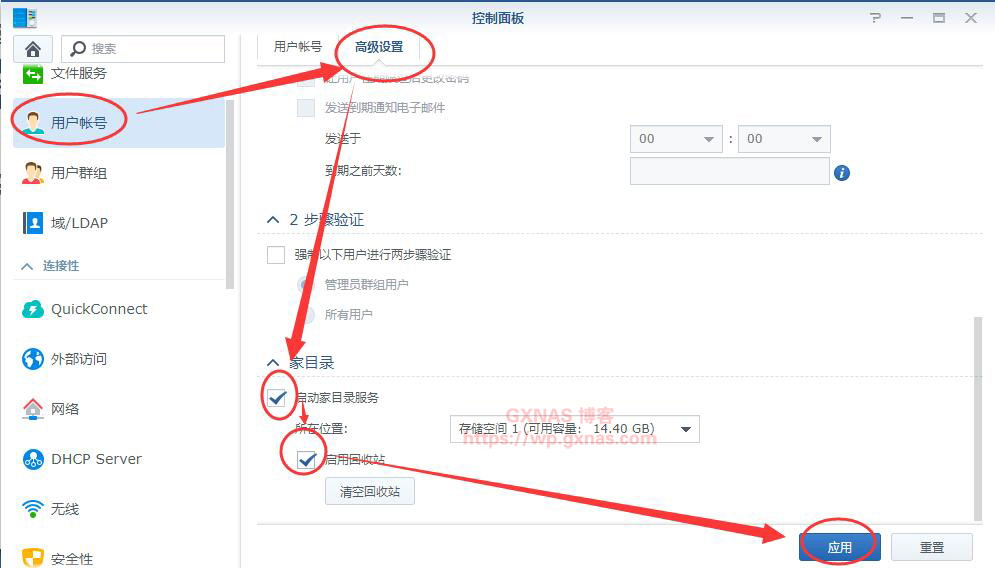

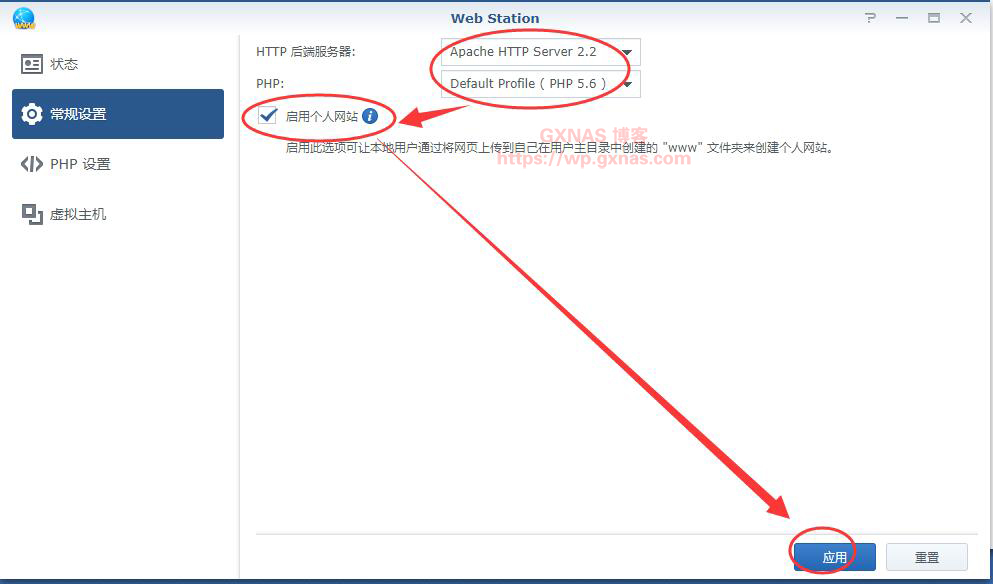

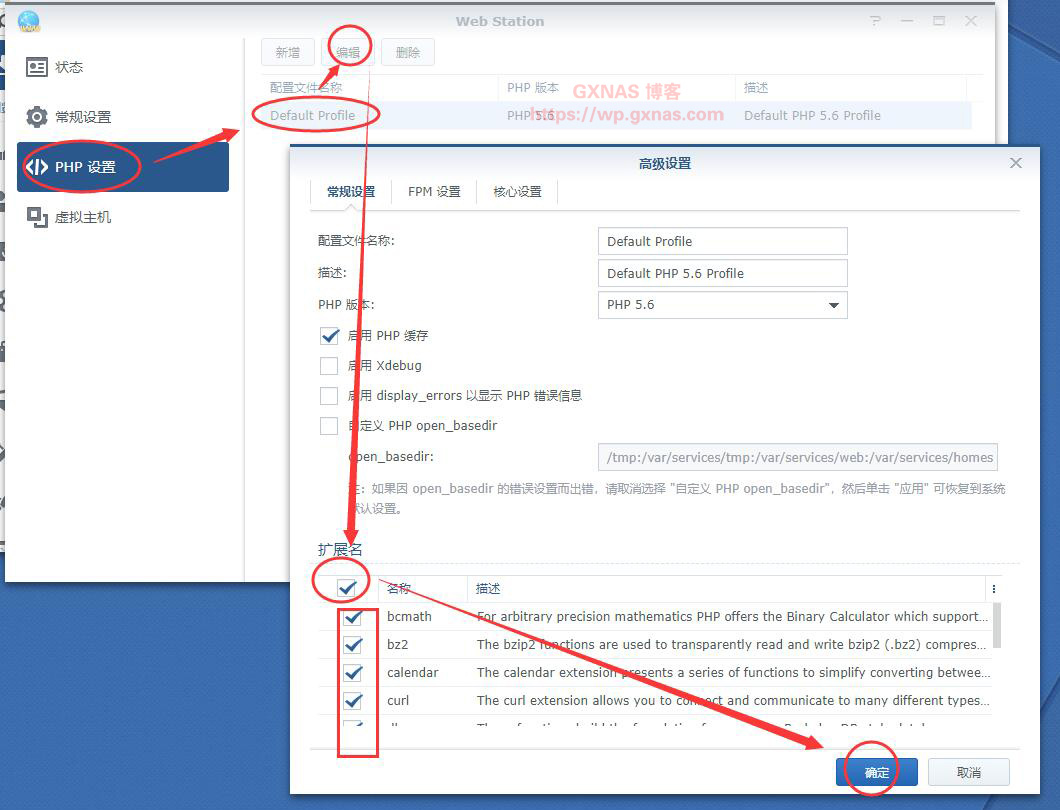

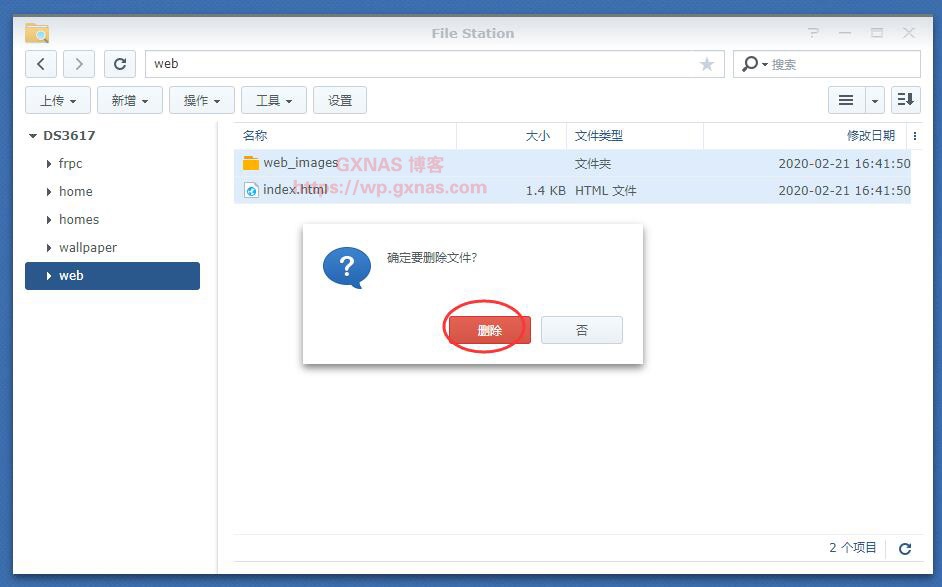


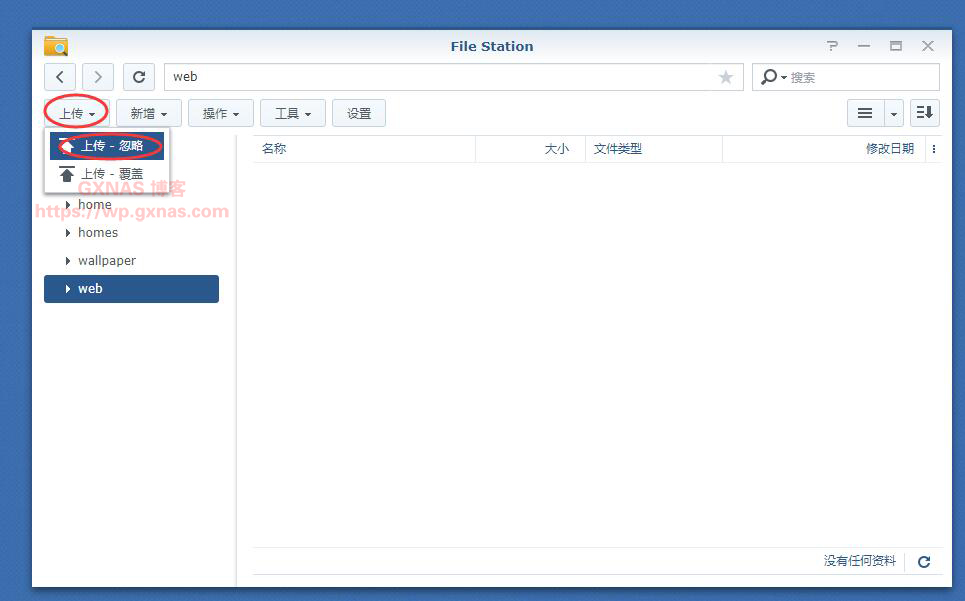

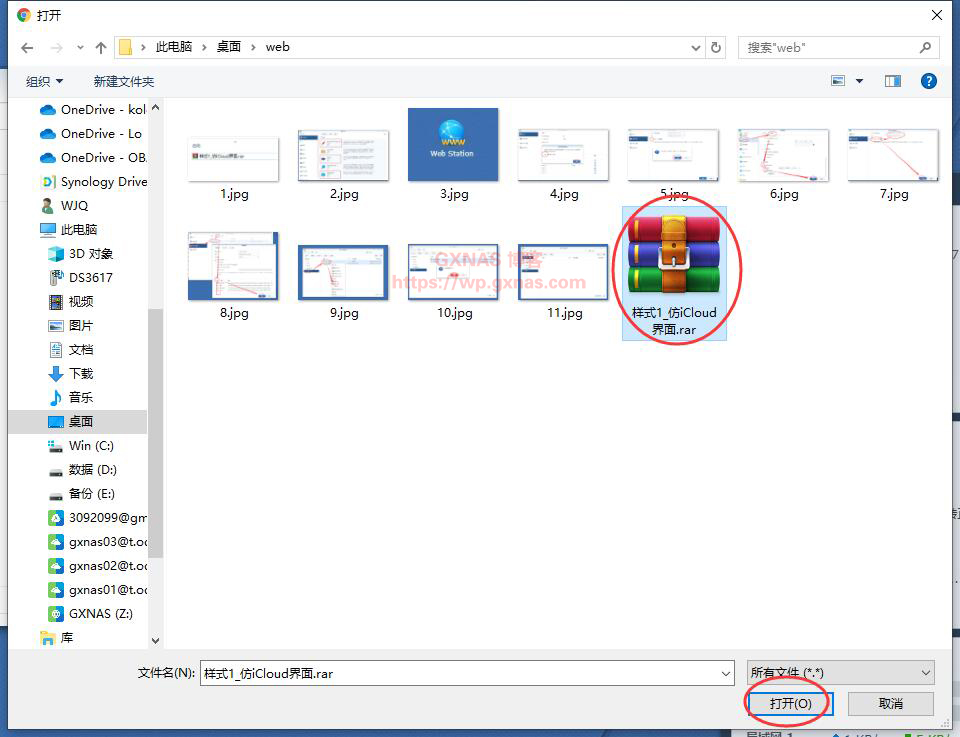

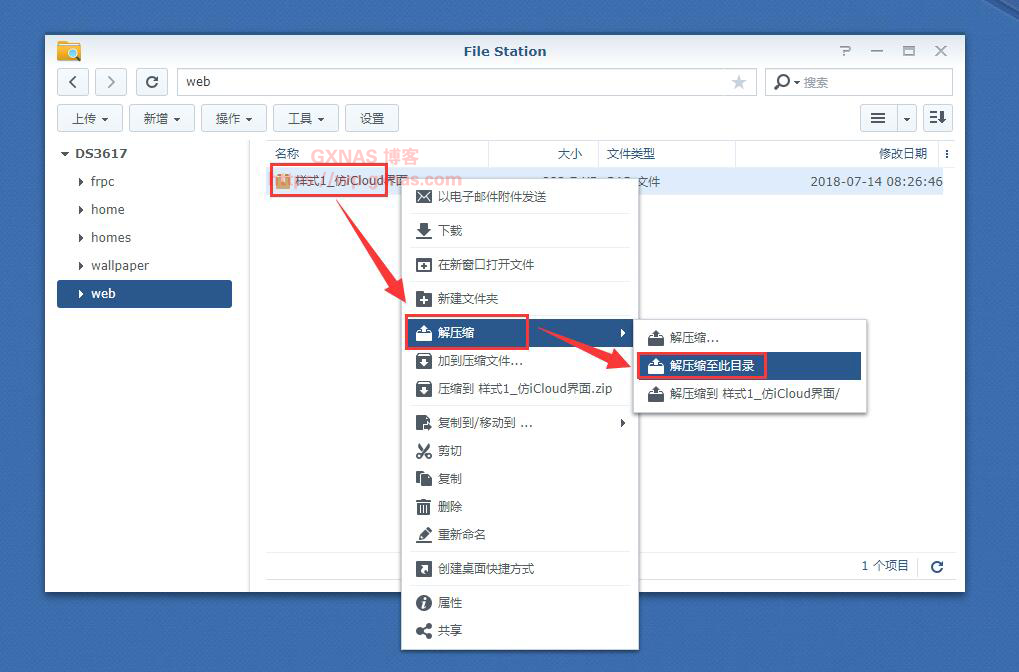

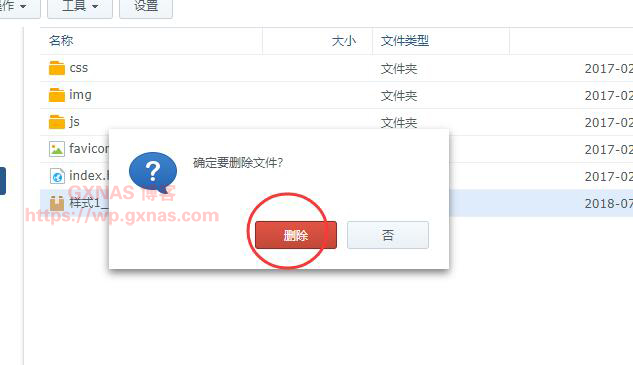




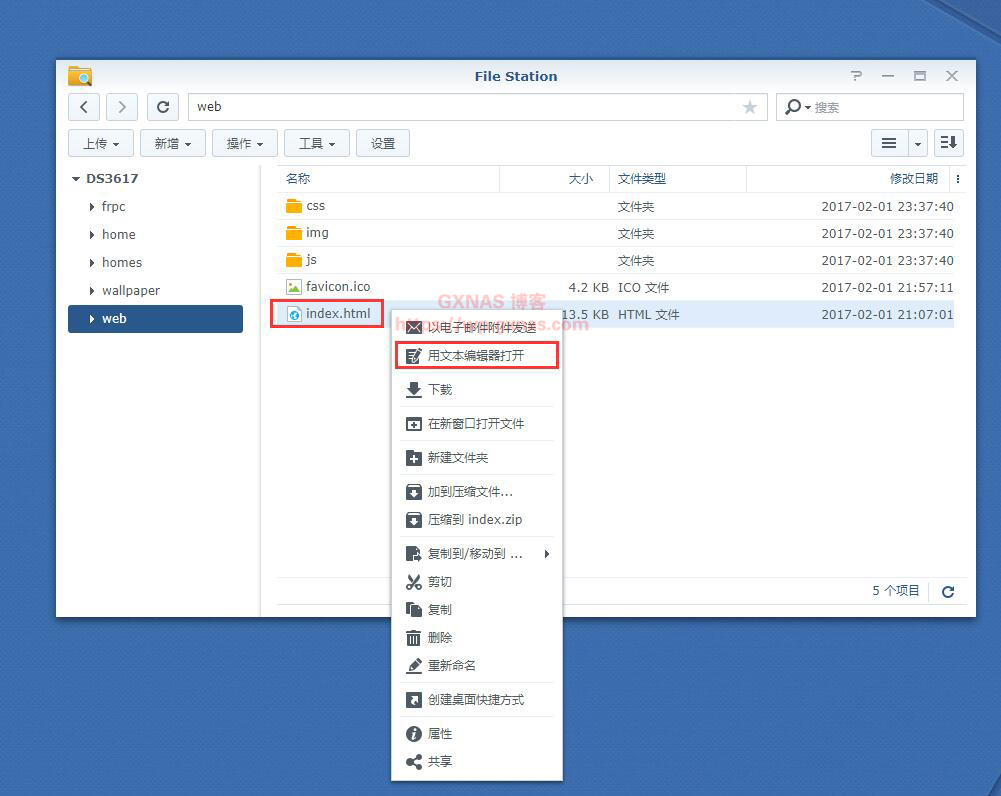

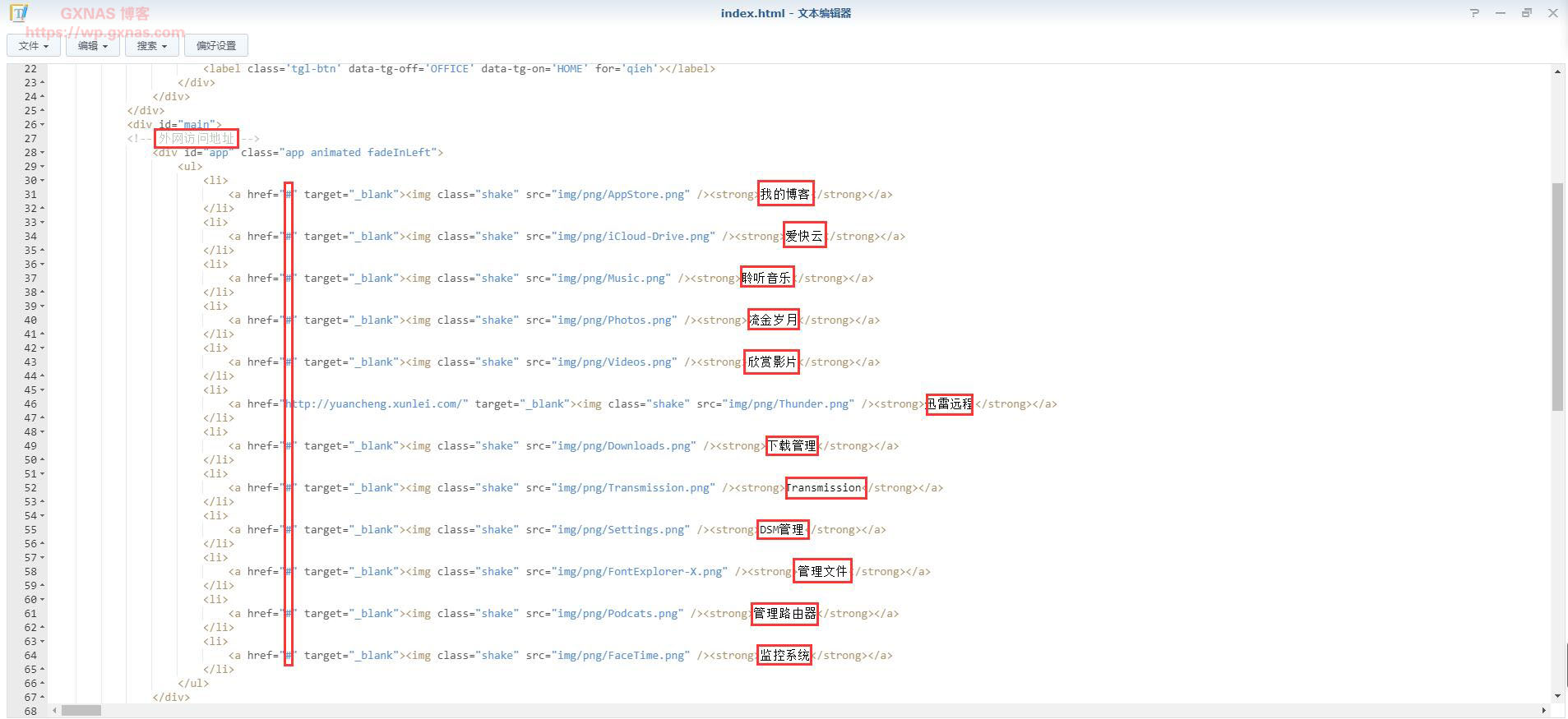
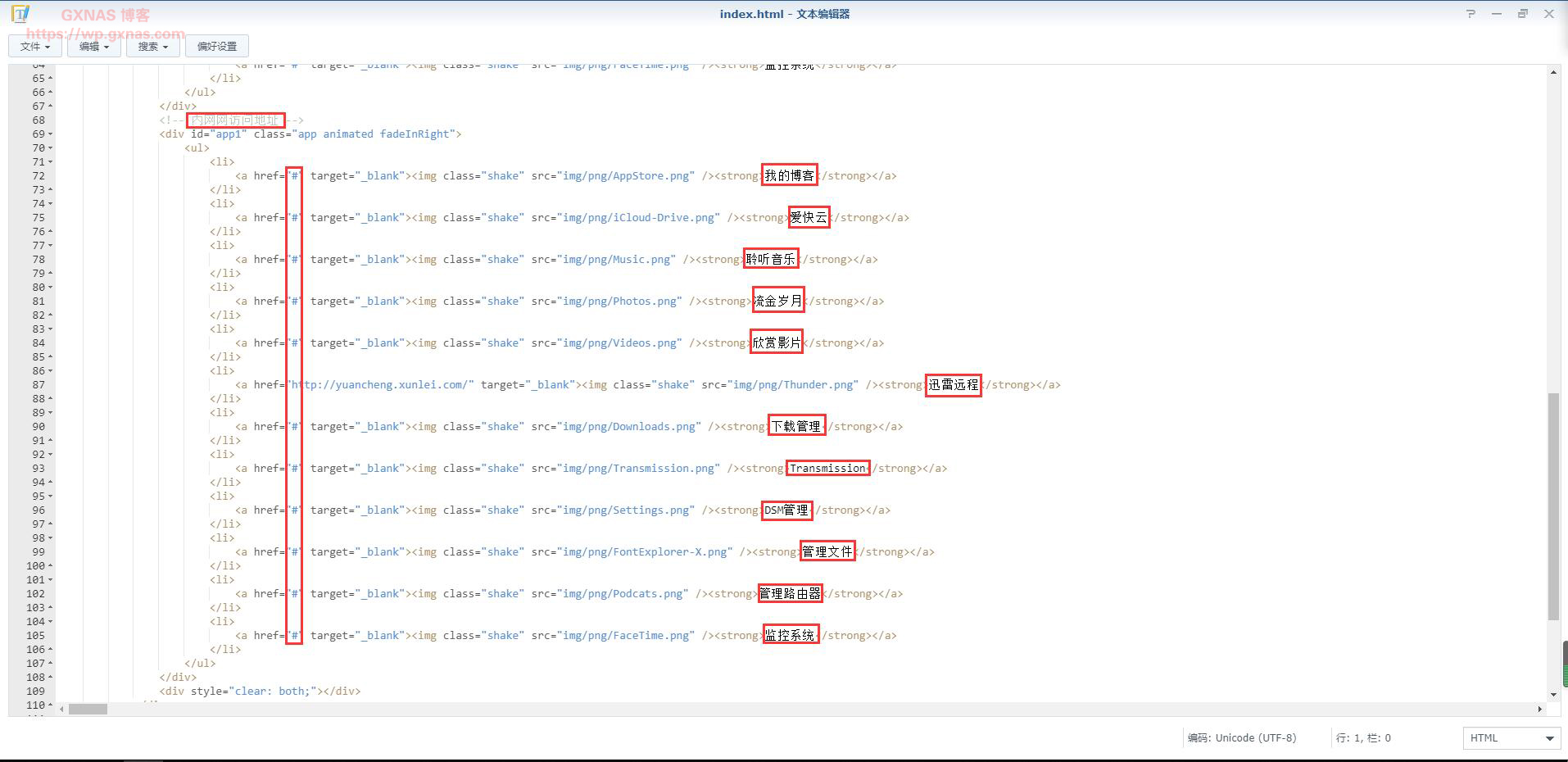

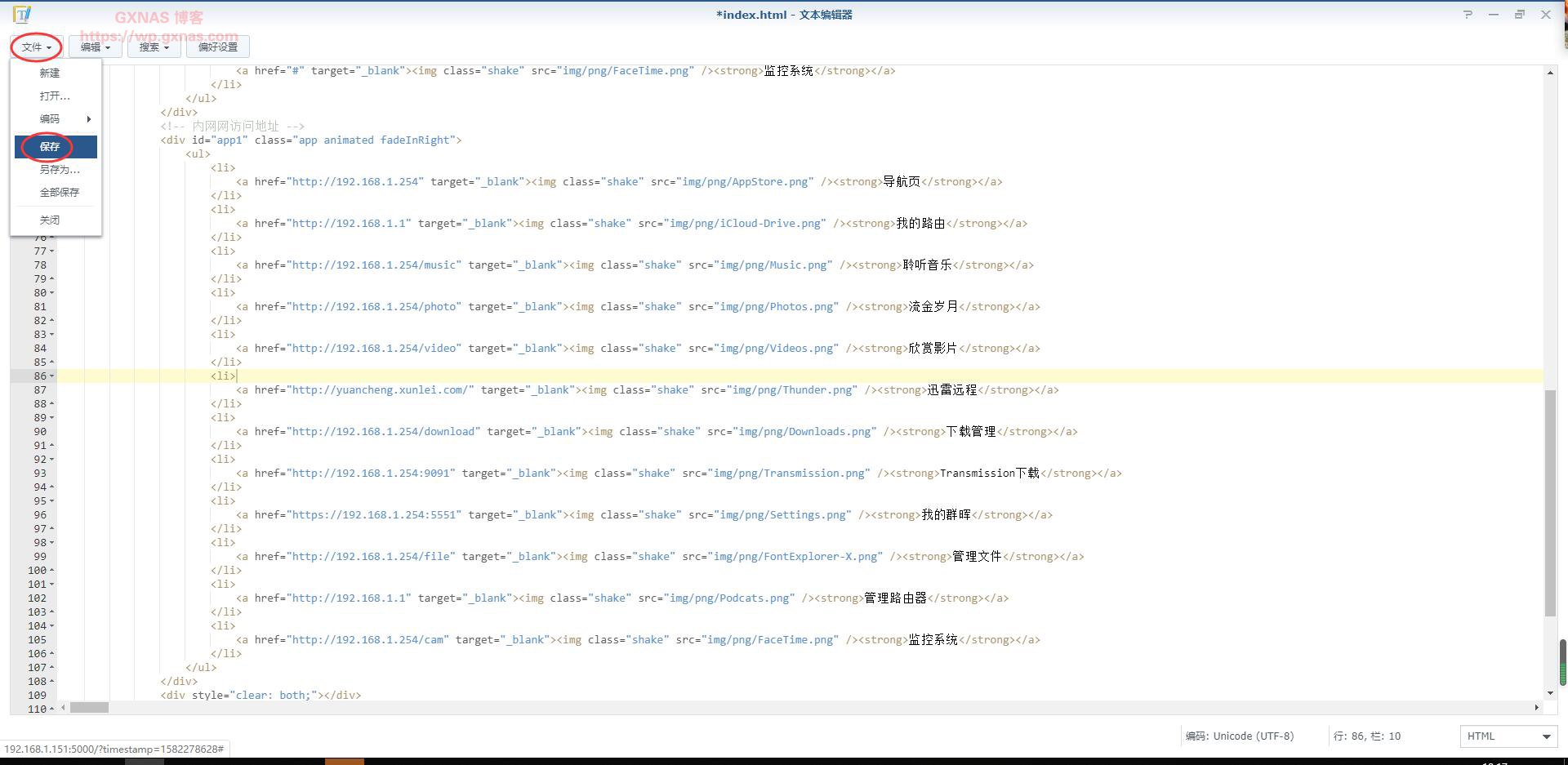

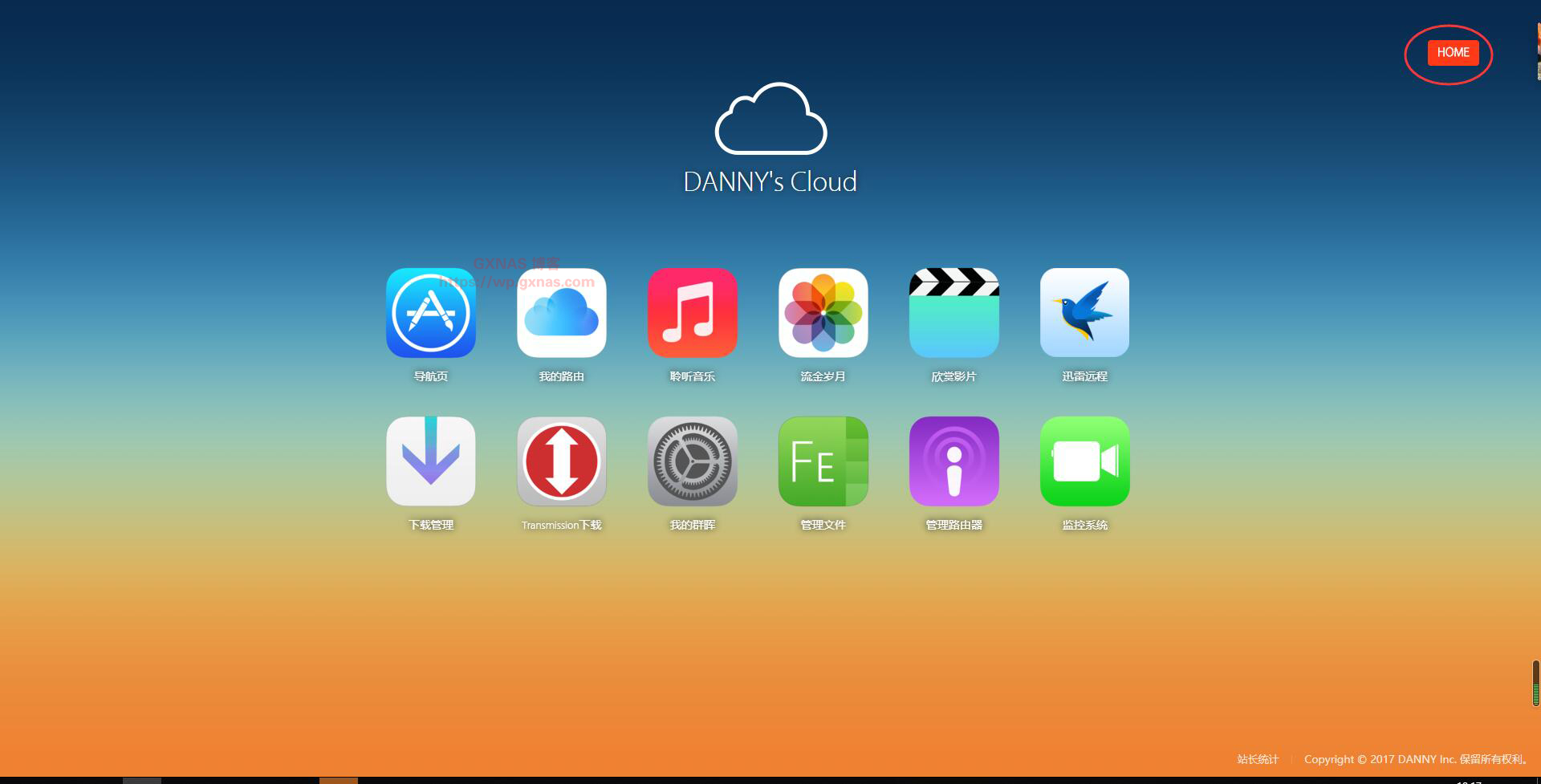


文章评论
我还是那个收不到回复就不能打赏的人,博主写的东西我基本都看过,写得还是很具体很详细的,比度娘上搜的那些写一半留一半的玩意要好了成千上万倍,在这里先给博主点个赞。当我看到这篇的时候,我有个疑问。第一,做导航页的话,我个人还是比较建议用Heimdall,面板简洁,易操作。而用WEBstation搭建虚拟服务器来做导航页的话又要改主页,又要做图标,起码还的懂点JAVA,比较繁琐。第二,此文中有提出删除WEB目录下所有的东西,这点我不敢苟同,因为我装了phpmyadmin,在WEB目录下有这么一个名字的目录,如果全删的话必定是会有影响的,应适情况而定吧!好了,就说这么多,我还是那个收不到回复就不能打赏的人
@社会主义接班人 NAS做导航页嘛,这个看个人的,不同的人喜欢的样式都不一样,我这个教程只做抛砖引玉的作用,哈哈~~另外,打赏码我更新到网站菜单上了,可以直接点菜单上直达,谢谢支持!
大佬这个如何做到,内外网切换开关
@wixxm 代码里面有内网和外网设置不一样的代码,内网用局域网的IP,外网用的是域名。
@博主 好的把 今天研究研究看能不能把这个代码添加我的导航页,大佬有些锁住的文章怎么获得密码呃
同问,大佬怎么下载样式呢?
@中士ssy 这个只是架设教程。
大佬,教程图片都损坏了 :lei:
@狗蛋 编辑有点问题,但是不影响教程
已经解决了,谢谢
请问这个应该怎么进行外网访问呢?也没有端口